Jika Anda tidak tahu apa itu, menu konteks klik kanan di Windows hanyalah menu yang muncul setiap kali Anda mengklik kanan mouse atau tombol panel sentuh. Menu ini berisi sejumlah fungsi Windows yang penting dan nyaman seperti menghapus atau mengganti nama folder / file, membuat pintasan, membuat file kosong baru, menjalankan program sebagai administrator dan banyak lagi. Menu ini juga digunakan oleh aplikasi perangkat lunak untuk memungkinkan akses cepat ke opsi seperti (tidak) mengarsipkan file, menjalankan pemindaian virus, mengedit file dll.
Meskipun bisa menjadi sumber yang bagus untuk melakukan tindakan dengan cepat, menu konteks juga bisa menjadi sumber frustrasi karena kadang-kadang program akan menginstal sendiri ke menu ketika Anda tidak benar-benar menginginkannya di sana. Tidak jarang pula beberapa perangkat lunak meninggalkan entri menu konteks setelah dihapus. Jika dibiarkan tanpa pengawasan, menu bisa menjadi sangat panjang dan terlihat agak berantakan dengan banyak entri tidak berguna yang tidak melakukan apa-apa selain menghabiskan ruang.

Beberapa aplikasi akan membantu Anda keluar sedikit dengan menawarkan untuk membagi beberapa entri ke dalam sub menu yang dapat membantu, tetapi beberapa perangkat lunak tidak memberi Anda pilihan untuk tidak memiliki item dalam menu konteks. Berita baiknya adalah Anda dapat menghapus item yang tidak Anda inginkan atau gunakan dari menu konteks klik kanan dengan menggunakan alat pihak ketiga untuk menghapus atau menonaktifkan sementara agar tidak muncul. Berikut adalah pilihan 7 alat gratis untuk membantu Anda membersihkan menu konteks Anda dan membawa sedikit pesanan ke klik kanan Anda.
1. ShellMenuView
ShellMenuView adalah salah satu dari alat kecil Nir Sofer yang berguna, dan yang ini dapat menampilkan entri menu konteks statis yang ditugaskan untuk jenis file atau ekstensi tertentu. Misalnya, Gambar standar dan jenis DOC / XLS Office ditemukan di sini di mana Anda dapat mengklik kanan pada mereka dan memilih Edit, atau mungkin Anda memiliki Imgburn dan entri "Bakar dengan Imgburn" dari menu konteks Anda dapat ditemukan di sini juga.
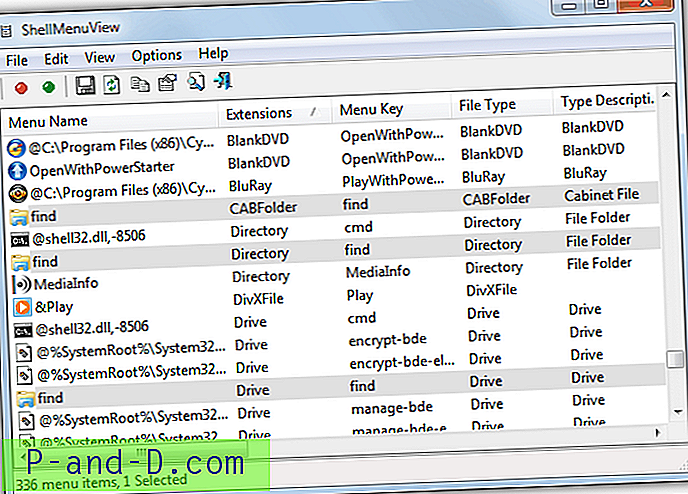
Anda tidak dapat sepenuhnya menghapus entri mana pun, tetapi entri itu dapat dinonaktifkan dengan menggunakan tombol pintas F7 / F8, menu konteks atau ikon bilah alat merah dan hijau. Ada fungsi yang berguna yang disebut Extended Mode di mana Anda dapat menyembunyikan entri dari klik kanan standar, tetapi memungkinkan untuk ditampilkan jika Anda menekan Shift sambil mengklik kanan. Office menggunakan ini untuk menampilkan opsi Buka sebagai Hanya Baca saat Anda Shift + klik kanan pada salah satu file.
Jika Anda menekan F9 saat menyorot file, Anda akan dibawa ke situs web informasi ekstensi file Nirsoft di mana Anda akan mendapatkan daftar file yang dapat menggunakan ekstensi dan beberapa informasi tentangnya. ShellMenuView portabel dan berfungsi pada Windows 2000 atau lebih tinggi.
Unduh ShellMenuView
2. ShellExView
ShellExView juga oleh Nirsoft tetapi berbeda dari ShellMenuView karena alat ini menampilkan ekstensi shell yang menyediakan opsi menu konteks dinamis yang banyak digunakan oleh perangkat lunak. Ini sering datang dalam bentuk entri konteks dengan sub menu mereka sendiri, ikon kustom dan opsi berubah sesuai dengan apa yang Anda klik kanan. Misalnya perangkat lunak keamanan, perangkat lunak multimedia, atau pengarsipan file dapat mengubah apa yang ditampilkan di menu konteks tergantung pada apa yang Anda klik.
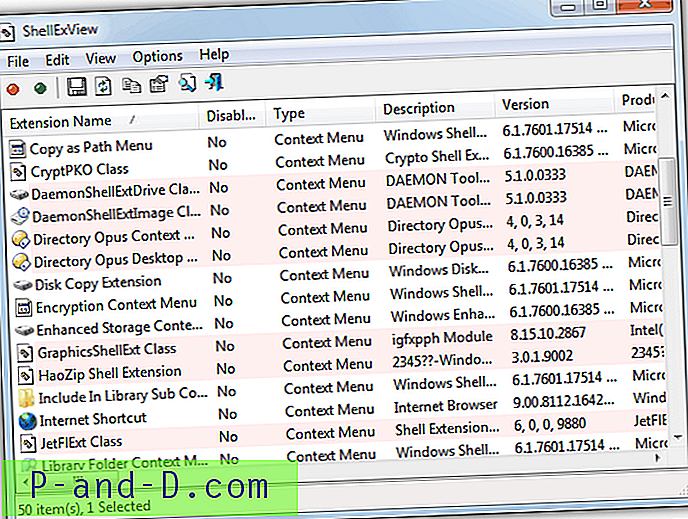
Ekstensi Shell yang ditampilkan di ShellExView sebagian besar adalah yang bergantung pada file DLL untuk menunjukkan opsi menu mereka dan kadang-kadang menjadi penyebab kelambatan atau keterlambatan saat mengklik kanan pada sebuah file dan menu konteks itu sendiri membutuhkan waktu beberapa saat untuk muncul, atau di kasus terburuk membuat crash Explorer. Jika Anda ingin tahu lebih banyak tentang masalah yang mungkin terjadi dan bagaimana cara memperbaikinya, baca artikel Perbaiki untuk Sangat Lambat atau Tunggu Ketika Klik kanan Pada File atau Folder.
Program ini juga mencantumkan objek ekstensi shell lainnya, bukan hanya yang ada di menu klik kanan, jadi ketika Anda menjalankan ShellExView yang terbaik adalah pergi ke Pilihan -> Filter Menurut Jenis Ekstensi dan pilih hanya Menu Konteks dari daftar untuk menghindari kebingungan. Ekstensi shell menu tidak dapat dihapus tetapi dapat diaktifkan atau dinonaktifkan yang cukup untuk menemukan entri yang menyebabkan masalah atau yang tidak Anda gunakan. ShellExView portabel dan berfungsi pada Windows 98 hingga 7 32-bit dan 64-bit.
Unduh ShellExView
3. CCleaner
Alat pembersih sampah dan privasi yang populer CCleaner terus mendapatkan fungsi bermanfaat yang ditambahkan padanya, dan salah satunya adalah penampil dan penghapus Menu Konteks dan penghapus. Entri yang dapat dilihat sedikit seperti yang ditemukan di ShellExview yang merupakan ekstensi shell yang memiliki DLL terkait yang menjalankannya.
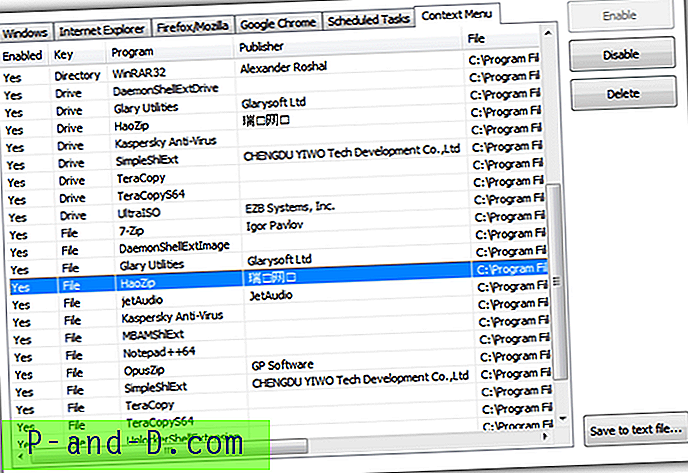
Untuk sampai ke penampil Menu Konteks klik pada Tools di sebelah kiri -> Startup -> tab Menu Konteks. Dari sana Anda dapat melihat apakah entri terhubung ke direktori, file atau drive dan apakah sudah dinonaktifkan. Lokasi pada hard drive DLL ditampilkan dan yang harus Anda lakukan adalah klik Hapus atau Nonaktifkan / Aktifkan entri yang ingin Anda ubah. CCleaner adalah portable atau setup installer dan berfungsi dengan Windows XP dan yang lebih tinggi.
Unduh CCleaner
4. MenuMaid
MenuMaid adalah enabler dan disabler ekstensi shell konteks yang sangat mudah digunakan dan sederhana. Program ini juga menampilkan entri menu konteks yang ada di Internet Explorer, sehingga Anda dapat menonaktifkannya juga jika tidak diperlukan atau sisa dari perangkat lunak lama. Sedikit kelemahan adalah MenuMaid tidak portabel secara default tetapi dapat dibuat dengan menggunakan pengarsip seperti 7-Zip untuk mengekstrak installer.
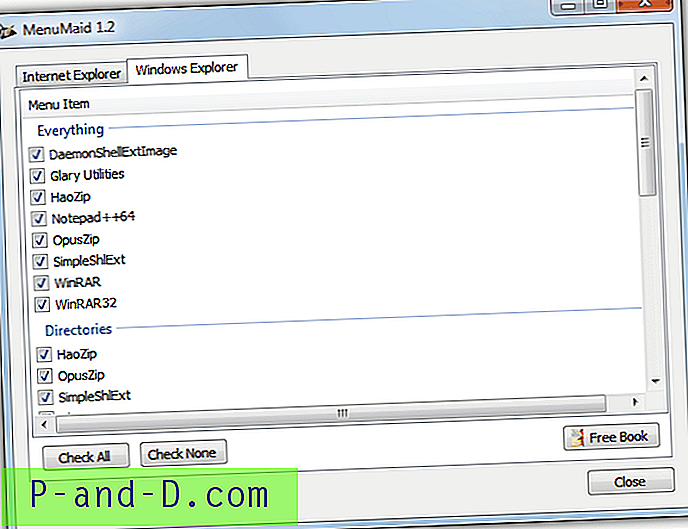
Untuk menonaktifkan entri menu konteks, hapus saja, efeknya instan dan tidak ada tombol yang berlaku. Jelas beri tanda centang untuk mengaktifkannya lagi. Ada sangat sedikit dalam hal detail atau opsi, tetapi inilah yang membuat program ini begitu mudah digunakan. Bekerja di Windows XP, Vista dan 7.
Unduh MenuMaid
5. Alat FileMenu
Meskipun FileMenu Tools memiliki sejumlah opsi komprehensif untuk membuat Anda sendiri atau menggunakan entri konteks bawaan di menu Anda, itu juga mencakup beberapa opsi untuk menonaktifkan atau menghapus "Kirim Ke" klik kanan item sub-menu dan "Perintah aplikasi lain", yang intinya adalah ekstensi shell konteks.
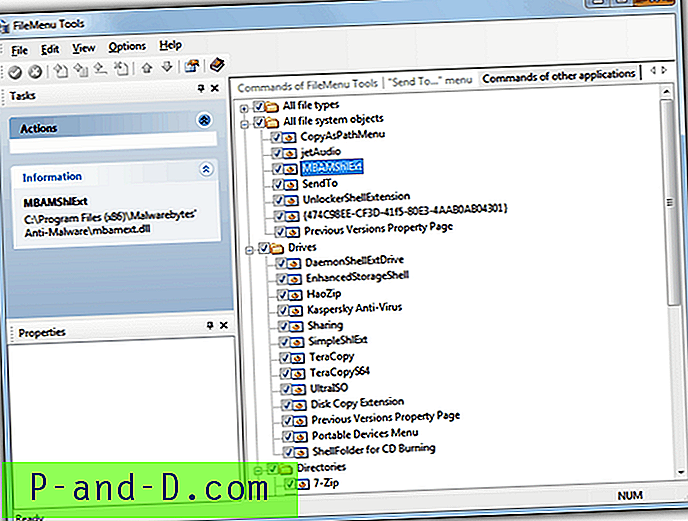
Untuk menemukan ekstensi shell yang ingin Anda nonaktifkan klik pada tab Perintah aplikasi lain di sebelah kanan (itu berwarna abu-abu dan dapat dengan mudah dilewatkan). Kemudian cukup rentangkan pohon yang relevan dan hapus centang ekstensi yang diperlukan. Opsi tersedia untuk menonaktifkan seluruh bagian jika Anda mengalami masalah dengan mengklik kanan pada drive atau folder misalnya. Jika Anda telah melakukan perubahan, ikon hijau akan muncul di bilah alat untuk menerapkannya dan ikon merah untuk membatalkan apa pun yang telah Anda edit. FileMenu Tools berfungsi pada Windows XP dan di atasnya, versi portable dan installer tersedia.
Unduh FileMenu Tools
6. Utilitas Glary
Glary Utilities adalah alat pembersihan dan optimalisasi yang terkenal dan dihormati lainnya yang juga memiliki fungsi untuk menonaktifkan atau menghapus ekstensi shell menu konteks. Selain mengedit entri menu aplikasi, Glary memiliki beberapa tab lain yang dapat menonaktifkan atau menghapus entri di sub menu klik kanan "Baru", dan juga sub menu "Kirim Ke".
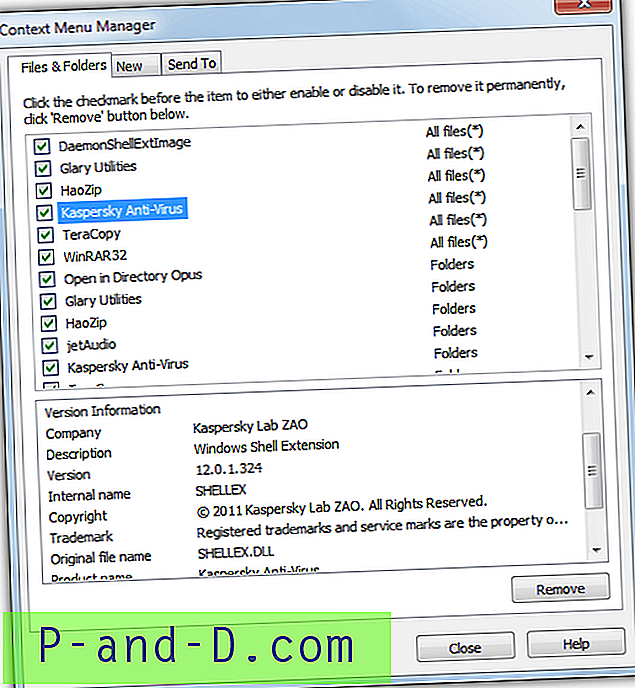
Untuk sampai ke fitur konteks di Glary Utilities klik pada Modul -> Optimalkan dan Tingkatkan -> Context Menu Manager. Entri tersebut ditampilkan bersama dengan apa pengaruhnya (semua file, folder, dll), dan informasi tentangnya ditampilkan di bawah. Membatalkan pembatalan akan segera menonaktifkan entri di menu konteks Anda atau klik Hapus jika Anda yakin tidak menginginkannya lagi. Prosedurnya serupa untuk tab Baru dan Kirim Ke. Versi portable dan installer tersedia, dan Glary Utilities berfungsi pada Windows XP dan di atasnya.
Unduh Utilitas Glary
7. Penjelajah Cepat
Alat manajemen menu konteks ini dapat menambahkan item konteks, tetapi opsi penghapusan lebih berguna. Keuntungan menggunakan Fast Explorer adalah menampilkan fungsi pembersihan item statis serta opsi pembersihan ekstensi shell. Meskipun tidak informatif dan tidak memiliki banyak fungsi, 2 opsi ini pada dasarnya mencakup apa yang dilakukan oleh ShellMenuView dan ShellExView secara terpisah.
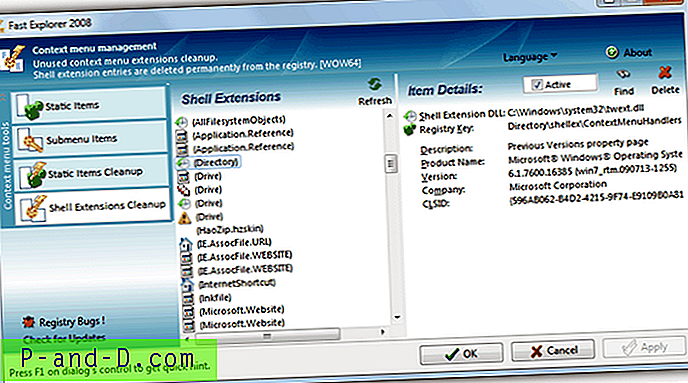
Dalam opsi pembersihan item statis cukup pilih jenis file / ekstensi di sebelah kiri dan fungsi menu yang terkait akan muncul di sebelah kanan. Anda kemudian dapat menghapus centang untuk menonaktifkan entri, klik Hapus untuk menghapusnya atau Hapus akan menghapus semua item menu sekaligus. Untuk Pembersihan Ekstensi Shell pilih yang Anda inginkan di sebelah kiri dan panel kanan akan menampilkan detail ekstensi dengan tombol Hapus untuk menghapusnya secara total atau kotak centang Aktif untuk hanya menonaktifkan ekstensi. Setelah Anda selesai mengedit, klik Terapkan untuk melakukan perubahan. Situs web Fast Explorer sudah tidak ada lagi tetapi versi portabel dapat diunduh dari Softpedia. Bekerja pada Windows XP dan di atasnya.
Unduh Fast Explorer





